Reklame
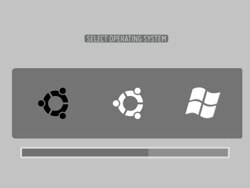 Konfigurerer du din computer til dual-boot mellem to operativsystemer (eller mere)? I så fald skal du være bekendt med boot loader. Dette værktøj giver brugerne mulighed for at vælge hvilket operativsystem han / hun vil logge på. Opstartslæsseren, der følger med Ubuntu-installationen, kaldes GRUB.
Konfigurerer du din computer til dual-boot mellem to operativsystemer (eller mere)? I så fald skal du være bekendt med boot loader. Dette værktøj giver brugerne mulighed for at vælge hvilket operativsystem han / hun vil logge på. Opstartslæsseren, der følger med Ubuntu-installationen, kaldes GRUB.
Så nyttigt som det er, er GRUB boot loader ikke den smukkeste pige i byen. Grænsefladen er kun så smuk, som en tekstbaseret grænseflade kan være. Selvom nogle mennesker kan leve med det helt fint, ønsker nogle andre, at de kunne forskønne udseendet lidt.
Hvis du ikke har noget imod at blande dig med kommandolinjer, kan du anvende noget øjen slik (og flere funktionaliteter) på GRUB ved hjælp af BURG.
At spille mellem linjerne
I henhold til forklaringen i Ubuntu-dokumentationen i Fællesskabet:
BURG står for Brand-nyt Universal loadeR fra GGNIDE. Det er baseret på GRUB og tilføjer funktioner som nyt objektformat og konfigurerbart menussystem.
For at tilføje BURG fra din Ubuntu-installation skal du bruge kommandolinjer. Men bekymre dig ikke, unge Jedi! Det er ikke så skræmmende, som det lyder. Så længe du følger alt op til brevet - ingen ordspil beregnet - skal du have det godt.
Men før vi begynder, lad os se på den originale bootloader-tekstbaserede interface, som vi prøver at ændre.
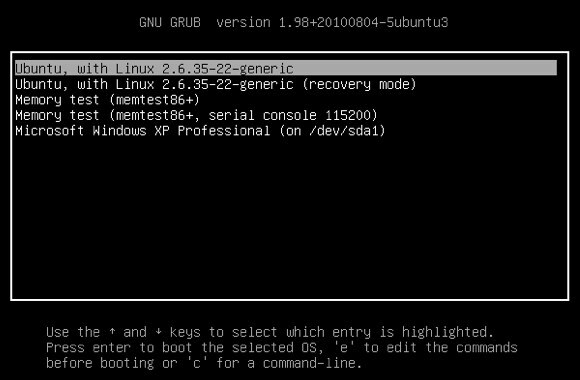
Det første trin, du skal gøre, er at logge ind på din Ubuntu-installation. Åbn derefter "Terminal”For at udføre alle de kommandolinjer, der er nødvendige for at downloade, installere og konfigurere BURG. Du kan finde terminal inde i “Anvendelser - Tilbehør“, Eller du kan også bruge søgefunktionen til at finde den.
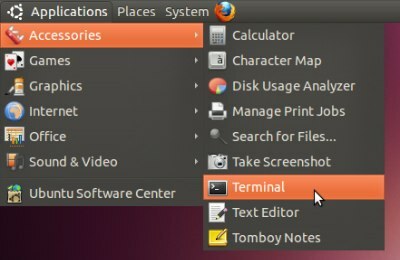
Som standard er BURG ikke inkluderet i Ubuntu's standardlager. Så du skal tilføje den server, der er vært for BURG-filer til depotet ved at udføre denne kommandolinje:
sudo add-apt-repository ppa: bean123ch / burg
For at undgå at indtaste fejlagtigt er det lettere at kopiere og indsætte den linje til terminal og trykke på Enter for at udføre den.
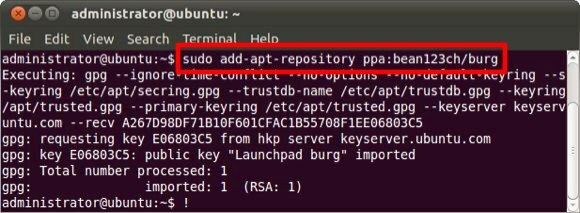
Derefter skal du downloade og installere BURG (loader, temaer og emulator). Brug denne kommando til at gøre det:
sudo apt-get-opdatering && sudo apt-get install burg
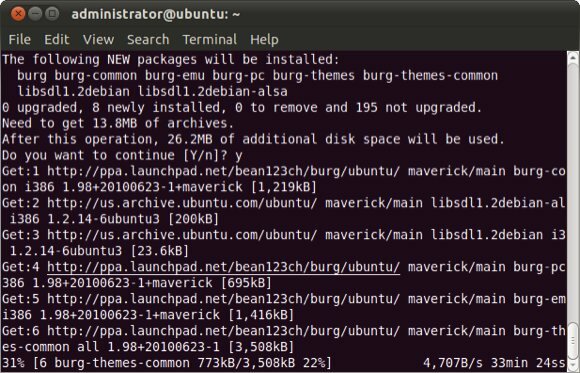
Processen kan tage et stykke tid afhængigt af hastigheden på din internetforbindelse. Det er vigtigt, at du bruger en stabil forbindelse for at få det bedste resultat. Fra mine eksperimenter fandt jeg ud af, at en ustabil forbindelse vil forårsage downloadproblemer: Nogle af komponenterne downloades muligvis ikke helt, og installationsprocessen mislykkes.
Konfiguration af BURG
Når vi er færdige med download- og installationsprocessen, er det næste trin at konfigurere BURG. Terminalen viser sådan noget:
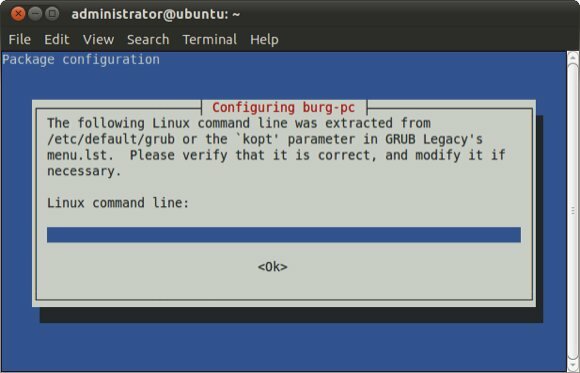
Tryk på Enter for at gå til den næste skærm, og en anden Enter for at springe igen.
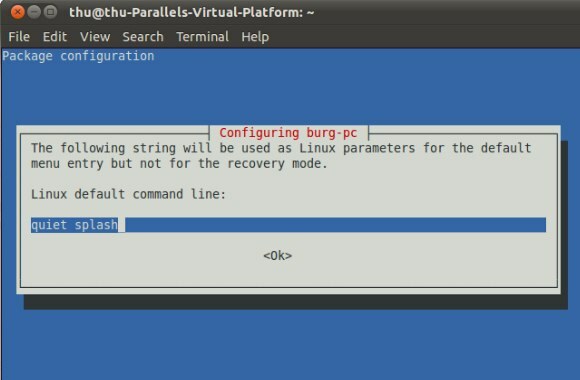
Du kommer til dette “Konfiguration af burg-pc”Skærm. Denne er lidt vanskelig, fordi du rammer Enter ikke vil bringe dig nogen steder. Efter flere forsøg og fejl fandt jeg ud af, at du skal vælge “Okay”Ved hjælp af højre piletast på tastaturet eller ved at trykke på fanen, derefter efter“Okay”Er valgt, kan du trykke på Enter for at fortsætte.
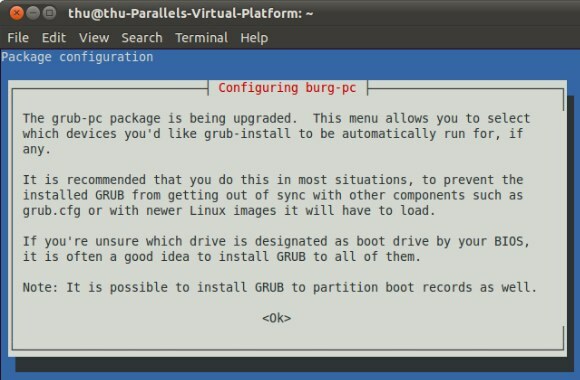
På følgende skærmbillede bliver du bedt om at vælge, hvilken enhed der er "GRUB-installationsenhed“. Hvis din computer kun har en harddisk, ser du kun en enhed. Problemet er, hvordan man vælger det? For at undgå at springe over denne konfiguration ved et uheld, skal du trykke på Mellemrum for at vælge enheden, før du trykker på Enter.
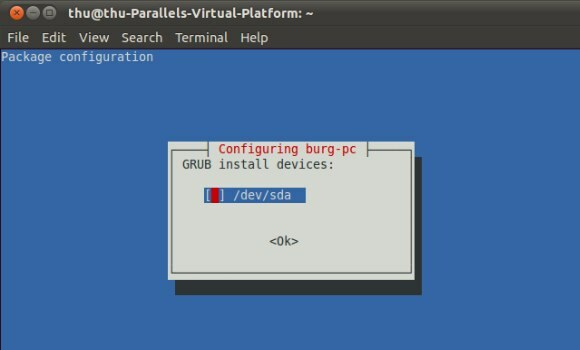
Navigering i BURG
Konfigurationen er nu færdig. Du kan genstarte dit system, og GRUB-startlæssemenuen erstattes af BURG.
Det er nemt at navigere inden for BURG: Brug piletasterne på tastaturet til at vælge operativsystem og Enter for at indlæse det.
Du kan også nemt skifte mellem temaer ved at trykke på F2 for at få vist listen over tilgængelige temaer, flytte mellem elementerne med piletasterne og trykke på Enter for at vælge et. Her er nogle eksempler på tilgængelige temaer.
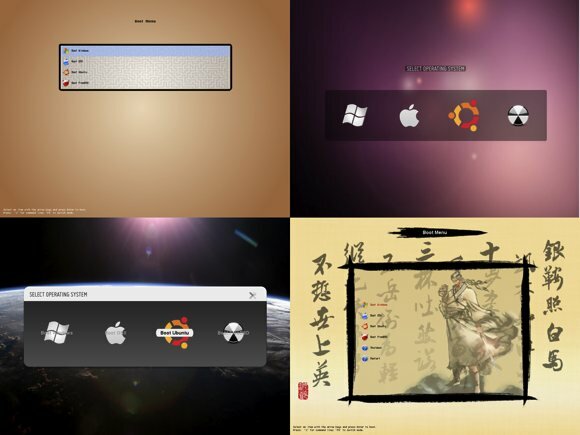
Andre funktionstaster, du kan bruge, er F1 til hjælp og F3 til at ændre skærmopløsning.
Installation af BURG fra Windows
BURG leveres også med et Windows-installationsprogram. Du kan hente installationsprogrammet fra BURG'er download side. Det er også meget let at bruge det: installere det,
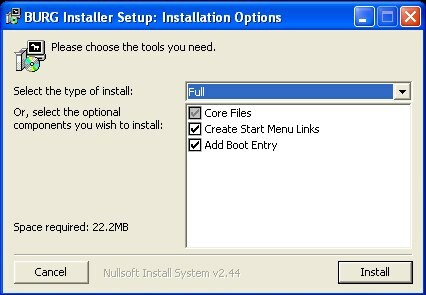
Og klik på “Tilføj startindgang”Under“Programmer - Burg”Menu.

Jeg fandt dog, at denne metode kun fungerede, hvis du installerede Ubuntu fra Windows. Så for dem, der installerede Ubuntu sammen med Windows, skal du holde sig til kommandolinjerne.
For at være ærlig er jeg en total newbie når det kommer til Ubuntu (Linux) og kommandolinjer. Jeg var nødt til at gentage eksperimentet flere gange bare for at få det (næsten) rigtigt, og jeg prøver stadig at forstå alt hvad jeg har gjort og beskrevet her. Så hvis du Linux-eksperter derude har fundet ting, som jeg har savnet her, så tøv ikke med at dele dit input i kommentarerne herunder.
En indonesisk forfatter, selvudnævnt musiker og deltidsarkitekt; der ønsker at gøre en verden til et bedre sted et indlæg ad gangen via sin blog SuperSubConscious.